

当前位置:深度技术系统 > 教程资讯 > Windows10教程 >
发布时间:2021-01-31源自:深度系统 作者:深度技术阅读( )
一些深度技术win10专业版用户,在使用电脑系统的时候,出现一个问题,在win10系统中点击开始菜单打不开无反应,感觉像是不见了一样的问题,其实,这个问题很可能是explorer进程出错导致的,那我们除了重启电脑之外,还有什么修复方法呢?下面,深度系统小编分享一下具体的解决方法给大家。
方法如下:
一、资源管理器重启
1、使用快捷键【Ctrl+Shift+Esc】会弹出任务管理器窗口,如下图所示:
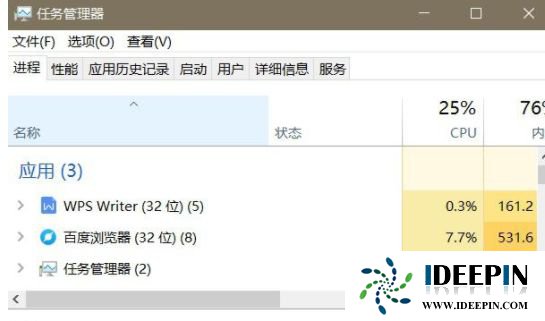
2、在任务管理器窗口中点击【进程】,然后找到【Windows资源管理器】,选中点击【重新启动】即可。如下图所示:
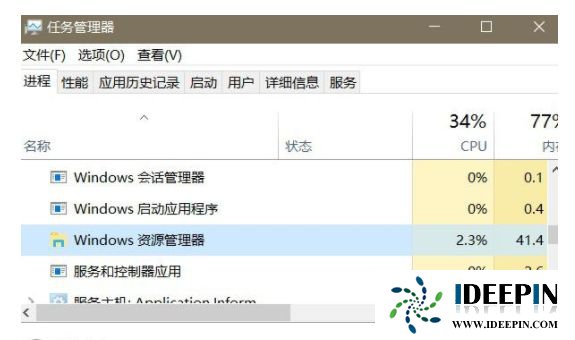
如果通过重启资源管理器还不能解决点击win10系统的开始菜单没反应的问题,你可以试一试下边的运行命令解决方法。
二、运行命令方法
1、使用快捷键【win键+R键】弹出运行窗口,在运行窗口输入框中输入“powershell”并点击【确定】。如下图所示:
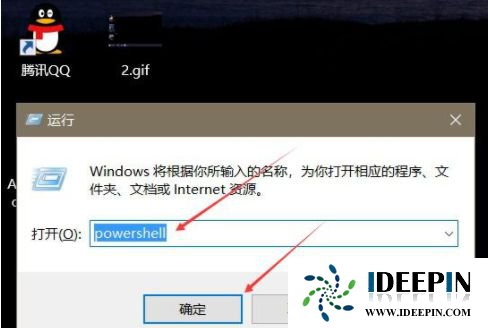
2、在弹出的窗口中复制粘贴命令:“Get-AppxPackage | % { Add-AppxPackage -DisableDevelopmentMode -Register "$($_.InstallLocation)\AppxManifest.xml" -verbose }”,并点击【Enter键】。如果不出意外,等待修复命令运行完后问题就解决了(如果没解决,再重启一下资源管理器试试)。如下图所示:
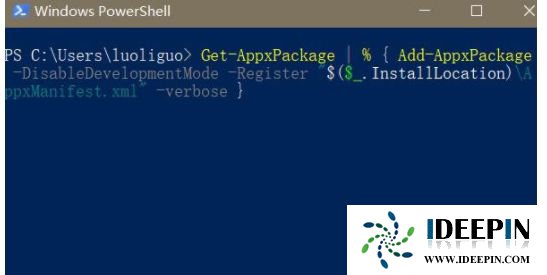
以上是深度技术系统分享关于win10 开始菜单打不开无反应的解决方法,希望能够帮助到大家。
以上文章内容由深度系统(http://www.ideepin.com)收集整理分享,转载请注明出处!

深度Win7旗舰版中xps转换pdf文件的方法
在日常工作中,有深度win7旗舰版的小伙伴会经常收到xps格式的文件,但收到这类文件都是无法...
win10专业版打开软件分辨率异常不匹配
如今的市场上win10系统的普及越来越高,使用win10专业版的用户占比越来越多,有深度技术用户...
win10打开疑难解答出现服务注册丢失或
有深度之家的用户说win10系统出现无法正常更新,选择使用疑难解答来修复此问题的时候,而在...
windows10专业版电脑开机黑屏只有鼠标
有一位深度技术系统用户,在windows10专业版中打开电脑开机出现欢迎界面后出现黑屏只有鼠标...
深度技术xp系统取消开机密码的设置方
深度技术xp系统取消开机密码的设置方法 ...